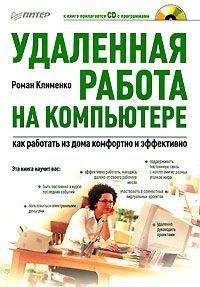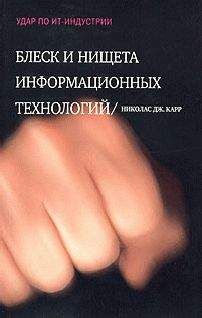Ознакомительная версия.
○ U-кошелек – содержит деньги WM (их принято называть WMU), которые эквивалентны 1 гривне.
○ C-кошелек и D-кошелек – хранят деньги WM (их принято называть WMC и WMD), которые эквивалентны 1 доллару США при выполнении кредитных операций на C– и D-кошельках.
Тип кошелька вы выбираете сами при его создании. При этом важно понимать одну особенность платежной системы WebMoney. Перевод денег возможен только для однотипных кошельков. Например, из кошелька WMR в кошелек WMR или из кошелька WMZ в кошелек WMZ. Другими словами, нельзя выполнять перевод денег из кошелька типа WMR в кошелек типа WMZ и другие кошельки, отличные от WMR.
Однако это не значит, что перевод денег между разными типами кошельков вообще невозможен. Для такого перевода следует воспользоваться специальными обменными сайтами.
Каждый электронный кошелек характеризуется одним параметром – номером кошелька. Фактически, номер кошелька – это единственное, что нужно знать для перечисления денег на кошелек. Номер кошелька состоит из одной начальной буквы, определяющей тип кошелька (например, буквы Z для кошелька WMZ или буквы R для кошелька WMR), и 12-значного числа.
Очень часто новички при задании номера своего кошелька не указывают его первую букву – это непростительная ошибка. Если вы не укажете первую букву номера кошелька, то система не только не поймет, для каких типов операций предназначен кошелек, но и вообще не поверит в то, что вы указали номер кошелька.
ПРИМЕЧАНИЕ
Проще всего получить номер своего кошелька при помощи команды контекстного меню вида Копировать буфер обмена ► Номер кошелька ► <тип нужного кошелька> ► <название нужного кошелька>. Она доступна в контекстном меню значка программы WebMoney Keeper Classic, расположенного в области уведомлений.
В платежной системе WebMoney Transfer существует несколько возможностей оплатить счет: простой платеж, платеж с выставлением счета, автоматизированная оплата, а также платеж с протекцией сделки.
Простой платеж
Данный тип оплаты счета осуществляется очень просто. Для этого достаточно указать номер кошелька, на который вы хотите перевести свои деньги.
В программе WebMoney Keeper Classic можно воспользоваться командой Меню ► Кошельки ► Передать WM ► В кошелек WebMoney либо сочетанием клавиш Ctrl+W.
Платеж с выставлением счета
Чтобы выполнить оплату с использованием данного типа платежей, необходимо передать свои реквизиты (ваш идентификатор WM) тому, кому вы хотите перевести деньги. После этого вам будет выставлен счет на указанную сумму, и на основе данного счета будут переведены денежные средства.
Выставить счет можно при помощи команды Меню ► Исходящие счета ► Выписать или сочетания клавиш Ctrl+I. После этого откроется окно, в котором нужно указать идентификатор WM того, кому вы выписываете счет, а также сумму оплаты и свой номер кошелька, на который должны быть переведены деньги по данному счету.
После того как вы выставите счет пользователю, ему придет сообщение о новом счете. Чтобы оплатить счет, достаточно ответить на это сообщение. Если же пользователь не оплатил вовремя счет, то существует вероятность того, что счет затеряется среди других сообщений. Чтобы быстро найти его, достаточно воспользоваться командой Меню ► Входящие счета ► Просмотреть все.
Автоматический платеж
Данный тип платежа применяется во многих интернет-магазинах. При его использовании от вас не потребуется практически никаких действий, кроме движений мышью.
Как правило, автоматическое выполнение платежа начинается с нажатия кнопки Оплатить (либо подобной кнопки). После этого перед вами отобразится страница с параметрами совершаемой транзакции (подобная страница представлена на рис. 6.5), на которой нужно нажать кнопку Оплатить, после чего подтвердить оплату и выбрать идентификатор WM и номер кошелька. Все эти действия приведут к тому, что с вашего электронного кошелька будет списана нужная сумма, а браузер перейдет на страницу с сообщением об успешной оплате.
Рис. 6.5. Страница с параметрами автоматической оплаты
Платеж с протекцией сделки
Данный тип платежей работает следующим образом.
1. Вы переводите продавцу деньги с установленной функцией и сроком действия протекции.
2. Продавец получает переведенные средства, однако не может ими воспользоваться до тех пор, пока не введет код протекции.
3. Если вы получили товар или услугу, за которую производилась оплата, то передаете продавцу код протекции, после чего процесс оплаты считается завершенным.
4. Если в течение определенного вами времени (срока действия протекции) продавец так и не ввел код протекции, то перечисленные ему деньги будут переведены обратно на ваш счет.
Платеж с протекцией можно активировать при использовании любого из описанных ранее типов платежей.
Например, если вы выставляете счет какому-нибудь пользователю, то для активирования протекции достаточно установить флажок Указать дополнительную информацию: срок действия счета, разрешать ли оплату с протекцией сделки и т. д. окна Выставить счет к оплате, после чего в дополнительном окне выбрать необходимые параметры.
Если же вы выполняете простой платеж (то есть при помощи окна Передать WebMoney, вызываемого нажатием сочетания клавиш Ctrl+W), то активировать протекцию можно при помощи установки флажка Использовать протекцию сделки.
Трастовая сделка
Помимо сделок с протекцией, от мошенничества могут защитить трастовые сделки. При их использовании в безопасности себя могут чувствовать как покупатель, так и продавец.
Основной алгоритм трастовой сделки следующий.
1. При совершении сделки на определенную сумму обе стороны вносят в траст залоговый взнос на сумму, большую, чем сумма сделки.
Например, если вы покупаете что-то на сумму в $33, то можете договориться с продавцом о том, что вы оба внесете в траст сумму в $40.
2. При помещении суммы в траст вы устанавливаете пароль возврата (как и продавец). После этого вся сумма, находящаяся на трасте, будет возвращена вам и продавцу лишь в том случае, если вы оба ввели пароль возврата.
Иными словами, если вы довольны сделкой (получили свой товар в целости и сохранности), то вы вводите свой пароль возврата и ожидаете, когда свой пароль введет продавец. Если продавец также доволен сделкой, то и он вводит свой пароль возврата.
3. После того как оба пароля возврата введены, ваша сумма (как мы договорились выше, это $40), которая лежит на трасте, переводится обратно на ваш счет.
Воспользоваться трастовой сделкой можно на сайте trust.webmoney.ru.
Перевод денег на электронный адрес
Если вы используете программу WebMoney Keeper Classic, то вам доступен еще один способ перевода денег – на адрес электронной почты получателя. К сожалению, данный способ не поддерживается при использовании доступа к электронным кошелькам из WebMoney Keeper Light, так как этот сервис не поддерживает работу протокола WMK.
Чтобы переслать деньги на электронный адрес получателя, нужно воспользоваться командой Меню ► Кошельки ► На e-mail и указать сумму перевода, электронный адрес и текст сообщения о переводе.
После того как получатель получит письмо с переводом, ему достаточно будет просто создать свой идентификатор WM (если он еще не зарегистрирован в системе WebMoney), после чего перевести деньги на свой электронный кошелек.
Пополнение счета
Существуют следующие возможности пополнения счета: О банковский перевод;
○ через специальный обменный пункт WebMoney Transfer;
○ почтовый перевод;
○ при помощи Western Union;
○ обмен на электронные деньги WebMoney электронных денег других платежных систем;
○ при помощи специальных WM-карт.
Банковский перевод
Пополнить счет банковским переводом можно с помощью окна Пополнение кошелька программы WebMoney Keeper Classic. Открыть это окно можно при помощи команды Меню ► Пополнить кошелек либо нажатием сочетания клавиш Ctrl+T.
После открытия окна выберите в его раскрывающемся списке Способ пополнения элемент Другие способы пополнения и нажмите кнопку Далее. После этого отобразится страница вида https://w3s.webmoney.ru/asp/choice_payment.asp?P=<номер вашего кошелька>, в которой нужно выбрать вариант Банковским переводом, после чего следовать дальнейшим инструкциям.
Если же вы используете WebMoney Keeper Light, то просто зайдите на страницу https://banking.webmoney.ru/asp/banking.asp, выберите тип кошелька и следуйте инструкциям.
Если вы хотите пополнить R– или U-кошелек, то перед вами отобразится страница реквизитов для совершения перевода. Если же вы хотите пополнить другие типы кошельков (Z– или E-кошелек), то вам необходимо прислать по факсу +(358) 94-247-95-99 распечатанный и подписанный вами договор на пополнение соответствующего типа кошелька.
Ознакомительная версия.